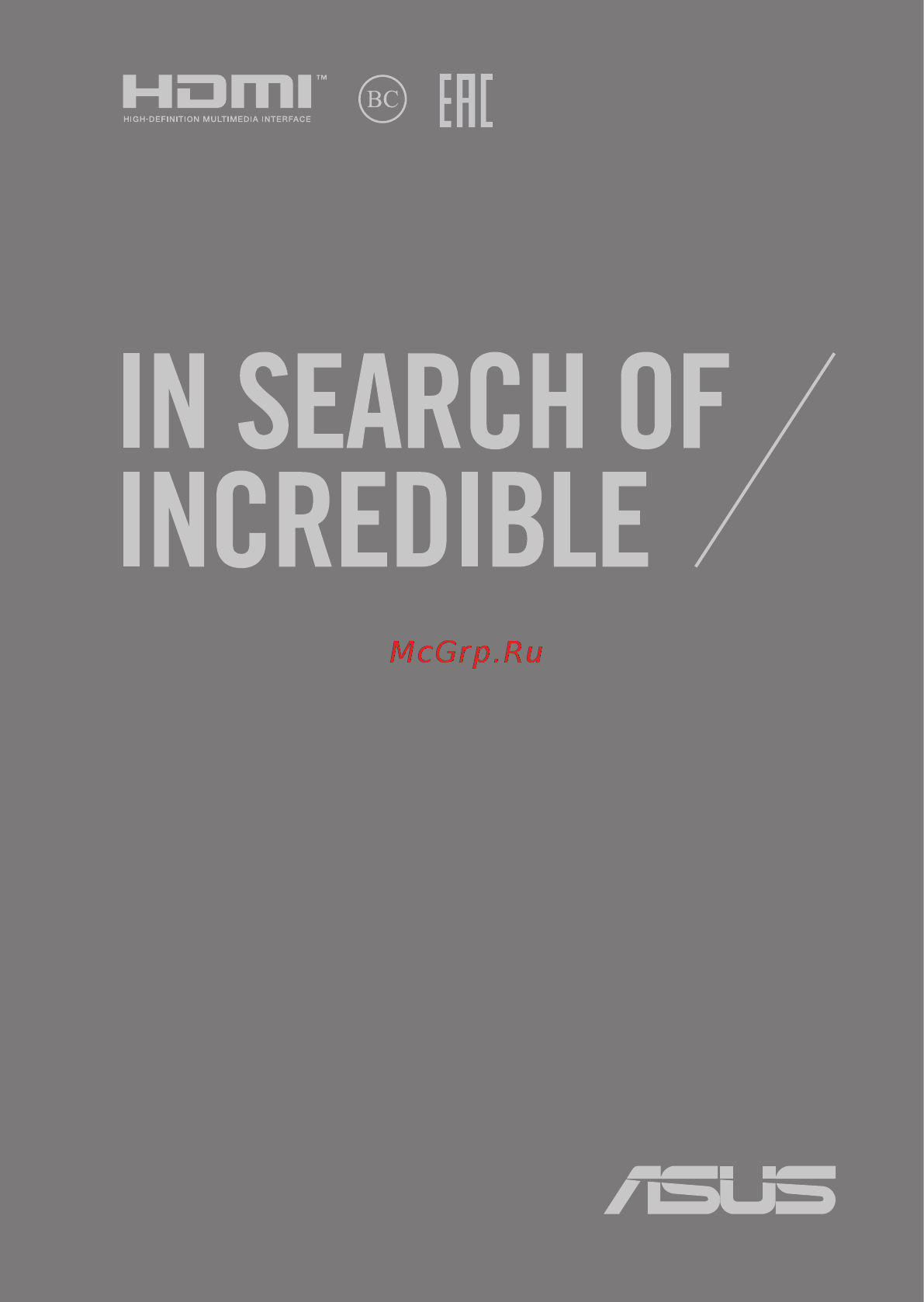Asus ZenBook Flip 14 UM462DA-AI040T Инструкция по эксплуатации онлайн
Содержание
- Электронное руководство 1
- Информация об авторских правах 2
- Ограничение ответственности 2
- Руководство пользователя ноутбука 2
- Сервис и поддержка 2
- Глава 1 настройка оборудования 3
- Глава 2 использование компьютера 3
- Глава 3 работа с windows 10 3
- Жесты для сенсорного экрана и тачпэда 1 3
- Знакомство с ноутбуком 4 3
- Информация о правилах безопасности 3
- Использование клавиатуры 1 3
- О руководстве 3
- Оглавление 3
- Первое включение 8 3
- Поворот дисплея 4 3
- Стилус asus для некоторых моделей 5 3
- Глава 4 самотестирование при включении post 4
- Советы и часто задаваемые вопросы 4
- Приложение 5
- Часто задаваемые вопросы по программному обеспечению 4 5
- О руководстве 7
- Для выделения ключевой информации используются следующие сообщения 8
- Жирный означает меню или выбранный элемент 8
- Иконки 8
- Иконки отображенные ниже указывают на устройство используемое для выполнения действий 8
- Использование клавиатуры 8
- Использование сенсорного экрана 8
- Использование тачпэда 8
- Курсив указывает разделы в этом руководстве 8
- Обозначения используемые в руководстве 8
- Типографские обозначения 8
- Информация о правилах безопасности 9
- Использование ноутбука 9
- Уход за ноутбуком 10
- Утилизация 11
- Глава 1 настройка оборудования 13
- Вид сверху 14
- Знакомство с ноутбуком 14
- Тачпэд позволяет использовать жесты для навигации по экрану предоставляя интуитивно понятный пользовательский интерфейс он также имитирует функции обычной мыши 17
- Тачпэд сенсорная цифровая клавиатура 17
- Тачпэд сенсорная цифровая клавиатура позволяет переключаться между тачпэдом и сенсорной цифровой клавиатурой 17
- Цифровая клавиатура позволяет вводить цифры 17
- Нижняя сторона 18
- Вентиляционные отверстия 19
- Встроенные динамики позволяют воспроизводить звук без дополнительных устройств аудиофункции управляются программно 19
- Отверстия предназначены для охлаждения компьютера 19
- Стереодинамики 19
- Правая сторона 20
- Левая сторона 23
- Предназначен для подключения блока питания который обеспечивает питанием ноутбук и заряжает встроенный аккумулятор 23
- Разъем питания пост ток 23
- Стилус asus для некоторых моделей 25
- Установка аккумулятора 25
- Глава 2 использование компьютера 27
- Глава 2 использование ноутбука 27
- A подключите шнур от блока питания к разъему питания dc ноутбука 28
- B подключите блок питания к розетке 100в 240в 28
- Зарядите ноутбук 28
- Первое включение 28
- Перед использованием ноутбука в первый раз зарядите аккумулятор в течение 3 часов 28
- Нажмите кнопку питания 30
- Откройте крышку 30
- Жесты для сенсорного экрана и тачпэда 31
- Использование жестов на сенсорном экране 31
- Использование тачпэда 34
- Перемещение курсора 34
- Жесты одним пальцем 35
- Жесты двумя пальцами 36
- Жесты тремя пальцами 38
- Жесты четырьмя пальцами 40
- Настройка тачпэда 40
- Горячие клавиши 41
- Использование клавиатуры 41
- Клавиши windows 10 42
- Функциональные клавиши 42
- Использование цифровой клавиатуры 43
- Используйте для переключения между вводом цифр или тачпэдом 43
- Дисплей ноутбука можно поворачивать на 360 градусов дисплей можно повернуть как показано ниже 44
- Поворот дисплея 44
- Примечание поворот экрана в режим подставки палатки и планшета отключит клавиатуру и тачпэд 45
- Руководство пользователя ноутбука 45 45
- Глава 3 работа с windows 10 47
- Первое включение 48
- Меню пуск 49
- Запуск программ из меню пуск 50
- Открытие меню пуск 50
- Приложения windows 51
- Это приложения закреплены на правой панели меню пуск и в виде плиток 51
- Запуск приложений из меню пуск 52
- Перемещение приложений 52
- Пользовательская настройка приложений 52
- Работа с приложениями windows 52
- Изменение размера 53
- Удаление приложений 53
- Закрепление приложений в меню пуск 54
- Закрепление приложений на панели задач 54
- Запуск функции представление задач 55
- Представление задач 55
- Привязка горячих точек 56
- Функция snap 56
- Использование snap 57
- Запуск центра поддержки 58
- Центр поддержки 58
- Другие сочетания клавиш 59
- Подключение wi fi 61
- Подключение к беспроводным сетям 61
- Bluetooth 62
- Сопряжение с устройствами bluetooth 62
- Включение режима полета 63
- Отключение режима полета 63
- Режим полета 63
- Включение ноутбука 64
- Перевод компьютера в спящий режим 65
- Глава 4 самотестирование при включении post 67
- Доступ к bios 68
- Доступ к bios и устранению неполадок 68
- Самотестирование при включении post 68
- Настройки bios 69
- Простой режим 69
- Загрузка 70
- Безопасность 71
- В этом меню можно задать пароль администратора и пароль пользователя также возможно контролировать доступ к жесткому диску ноутбука интерфейсам ввода вывода и usb 71
- Сохранить и выйти 73
- Для обновления bios выполните следующее 74
- Восстановление системы 76
- Выполнение восстановления 77
- Советы и часто задаваемые вопросы 79
- Полезные советы для вашего ноутбука 80
- Часто задаваемые вопросы по аппаратному обеспечению 81
- Часто задаваемые вопросы по программному обеспечению 84
- Приложение 87
- Обзор 88
- Совместимость встроенного модема 88
- Неголосовое оборудование 89
- Удостоверение сетевой совместимости 89
- Перечень стран применяющих стандарт ctr21 90
- Федеральная комиссия по средствам связи положение о воздействии помех 91
- Федеральная комиссия по связи требования к воздействию радиочастоты 92
- Воздействие радиочастоты sar 93
- Каналы беспроводного доступа в различных диапазонах 93
- Déclaration de conformité de innovation sciences et développement économique canada ised 94
- Декларация соответствия министерства инноваций науки и экономического развития канады ised 94
- Informations concernant l exposition aux fréquences radio rf 95
- Информация о воздействии радиочастоты rf 95
- Правила безопасности ul 96
- Информация об изделии корпорации macrovision 97
- Правила электробезопасности 97
- Предупреждение потери слуха 97
- Примечание относительно тв 97
- Положения по литию для литиево ионных батарей 98
- Ctr 21 approval для ноутбуков со встроенным модемом 99
- Декларация и соответствие международным экологическим нормам 101
- Совместимость со стандартом energy star 101
- Совместимость устройства со стандартом energy star 101
- Внимание 102
- Региональные уведомление для калифорнии 102
- Служба по утилизации аккумуляторов в северной америке 102
- Уведомление о покрытии 102
- Утилизация и переработка 102
- Avis concernant les batteries remplaçables 103
- Замечания по съемным аккумуляторам 103
- Региональные уведомление для индии 103
- Региональные уведомление для сингапура 103
- Упрощенное заявление о соответствии европейской директиве 104
Похожие устройства
- Asus ROG Strix G GL731GV-EV136 Инструкция по эксплуатации
- Asus TUF Gaming FX505DU-AL043T Инструкция по эксплуатации
- Asus VivoBook S14 S430FA-EB407T Инструкция по эксплуатации
- Lenovo Legion Y545 (81Q6000URU) Инструкция по эксплуатации
- Asus TUF Gaming FX705DT-AU102 Инструкция по эксплуатации
- Acer Nitro 5 AN515-54-54CR NH.Q59ER.02H Инструкция по эксплуатации
- Acer Predator Helios 300 PH315-52-76A6 NH.Q53ER.010 Инструкция по эксплуатации
- Acer Predator Helios 300 PH315-52-569B NH.Q54ER.01C Инструкция по эксплуатации
- Acer Predator Helios 300 PH315-52-701C NH.Q53ER.011 Инструкция по эксплуатации
- Acer Predator Helios 300 PH315-52-713R NH.Q54ER.006 Инструкция по эксплуатации
- Acer Predator Helios 300 PH315-52-50FK NH.Q53ER.01H Инструкция по эксплуатации
- Acer Predator Helios 300 PH317-53-77CV NH.Q5PER.01D Инструкция по эксплуатации
- Acer Predator Helios 300 PH317-53-544B NH.Q5PER.01E Инструкция по эксплуатации
- Acer Predator Helios 300 PH317-53-73TE NH.Q5PER.01B Инструкция по эксплуатации
- Lenovo YT-X705X/ZA540002RU Dark Grey Инструкция по эксплуатации
- Lenovo YT-X705F/ZA3V0063RU Dark Grey Инструкция по эксплуатации
- Lenovo YT-X705F/ZA3V0013RU Dark Grey Инструкция по эксплуатации
- Garmin Vivoactive 4 Shadow Gray/Silver (010-02174-03) Инструкция по эксплуатации
- Garmin Vivoactive 4S Powder Gray/Silver (010-02172-03) Инструкция по эксплуатации
- Garmin Vivomove 3 Silver/Powder Gray (010-02239-20) Инструкция по эксплуатации